Как масштабировать или изменять размеры изображений в GIMP?
GIMP или GNU Image Manipulation Program – это графический редактор с открытым исходным кодом, используемый для редактирования изображений. Он доступен для всех платформ под лицензиями GPLv3 +. В GIMP есть много функций, которые пользователи могут использовать для редактирования своих изображений. Одной из функций является масштабирование или изменение размера изображений. Однако некоторым пользователям с меньшими знаниями о GIMP будет сложно найти правильные варианты изменения размера изображений или слоев в GIMP. В этой статье мы научим вас, как изменить размер изображения или слоя поверх другого изображения в GIMP.
 Изменение размера изображений в GIMP
Изменение размера изображений в GIMP
Программы для Windows, мобильные приложения, игры - ВСЁ БЕСПЛАТНО, в нашем закрытом телеграмм канале - Подписывайтесь:)
Изменение размера / масштабирование изображения в GIMP
Этот метод работает для одного изображения, размер которого вы хотите изменить с помощью GIMP. Каждая программа имеет различные сочетания клавиш и параметры для функции изменения размера. Photoshop или другие известные программы для редактирования фотографий будут иметь опцию «Размер изображения» для этой конкретной задачи, но GIMP имеет опцию «Масштабировать изображение» для изменения размера изображений. Если все, что вам нужно, это изменить размер одной фотографии, то приведенные ниже шаги помогут вам в этом.
- Откройте приложение GIMP, дважды щелкнув по ярлыку или выполнив поиск с помощью функции поиска Windows.
- Теперь нажмите на меню «Файл» в строке меню и выберите «Открыть», чтобы открыть изображение, размер которого вы хотите изменить.
 Открытие изображения в GIMP
Открытие изображения в GIMP - Нажмите на меню Изображение в строке меню и выберите параметр Масштабировать изображение, чтобы изменить его размер.
- Здесь вы можете изменить размер изображения, выбрав различные единицы измерения или параметры разрешения. Вы также можете отключить звено цепи, чтобы иметь различную ширину и высоту для изображения.
Примечание. Если звено цепи включено, оно сохранит форматное соотношение оригинала, а высота и ширина будут изменяться вместе. Изменение размера изображения с помощью параметра «Масштабировать изображение»
Изменение размера изображения с помощью параметра «Масштабировать изображение» - После того, как вы измените параметры изменения размера изображения, нажмите кнопку Масштаб, чтобы применить изменения. Размер изображения будет изменен в соответствии с выбранными вами настройками.
Изменение размера / масштабирование слоя в GIMP
Это немного отличается от обычного изменения размера одного изображения. Если пользователь работает с двумя изображениями как с разными слоями, то для выбранного слоя следует использовать масштабный слой. Если вы вставите другое изображение поверх основного, оно будет размещено в другом слое в диалоге выбора слоя. Перед запуском функции «Масштабировать слой» убедитесь, что вы выбрали правильный слой, размер которого хотите изменить. Выполните следующие шаги, чтобы попробовать это:
- Откройте приложение GIMP, откройте меню «Файл» и выберите «Открыть как слой» в списке. Выберите изображение, которое вы хотите открыть как слой поверх открытого изображения, и нажмите кнопку Открыть.
 Открытие другого изображения в качестве слоя
Открытие другого изображения в качестве слоя - Выберите слой изображения, размер которого вы хотите изменить, в диалоговом окне выбора слоя. Нажмите на меню Layer в строке меню и выберите опцию Scale Layer в списке.
- Появится диалоговое окно Scale Layer, где вы можете изменить размер изображения, изменив значения.
 Выбор параметра масштаба слоя, чтобы просто изменить размер слоя, а не всего изображения
Выбор параметра масштаба слоя, чтобы просто изменить размер слоя, а не всего изображения - Нажмите на кнопку «Масштаб», как только вы закончите с настройкой параметров изменения размера. Размер изображения в другом слое будет изменен.
 Изменение размера изображения
Изменение размера изображения
Программы для Windows, мобильные приложения, игры - ВСЁ БЕСПЛАТНО, в нашем закрытом телеграмм канале - Подписывайтесь:)

 Открытие изображения в GIMP
Открытие изображения в GIMP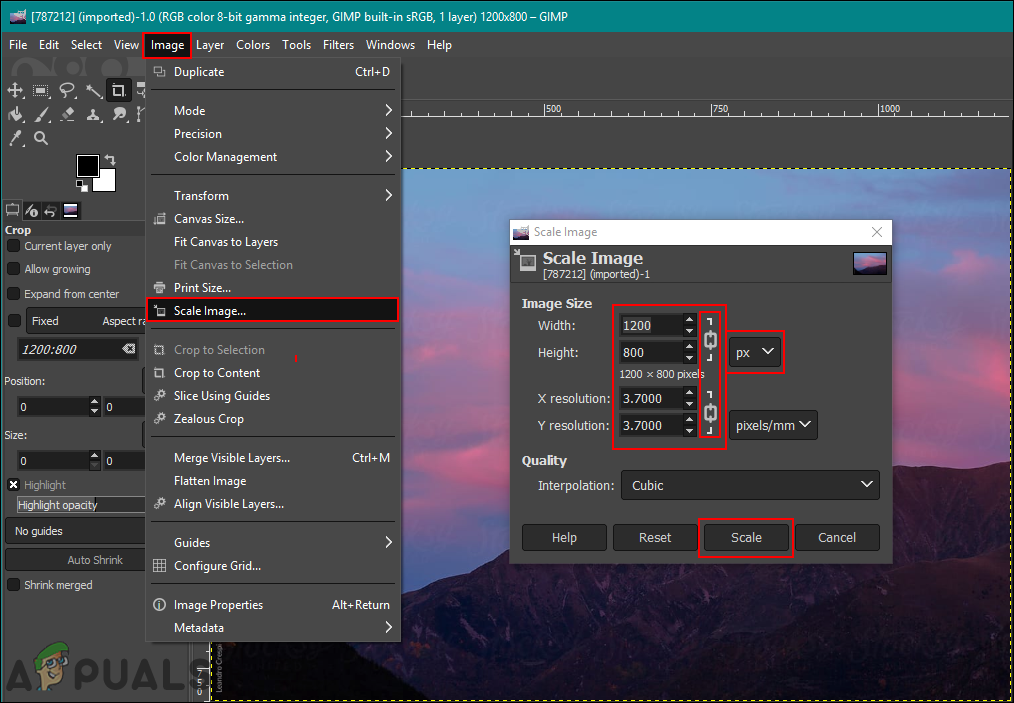 Изменение размера изображения с помощью параметра «Масштабировать изображение»
Изменение размера изображения с помощью параметра «Масштабировать изображение»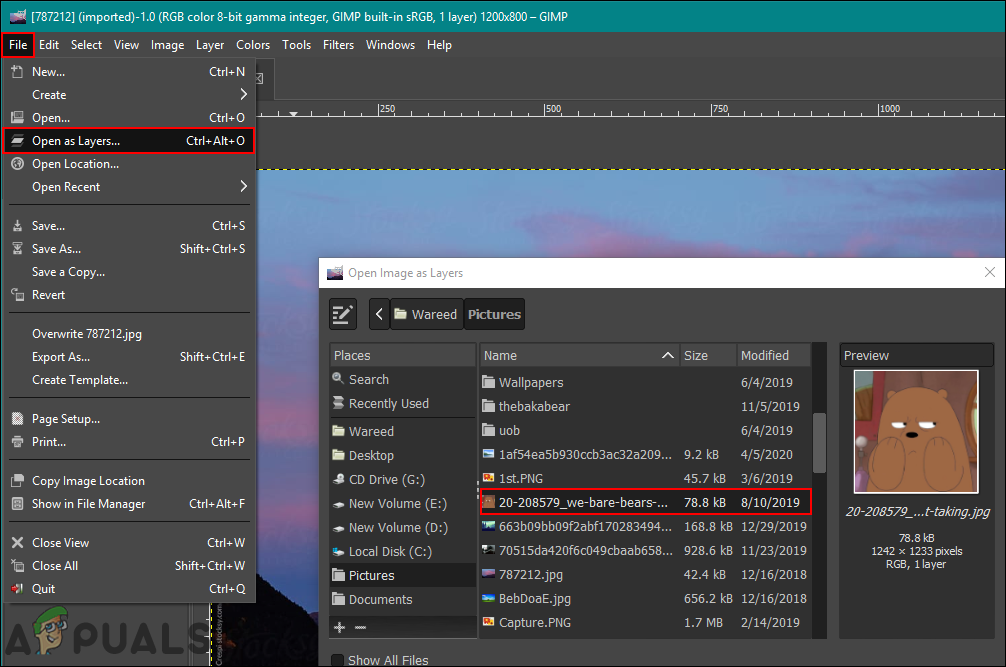 Открытие другого изображения в качестве слоя
Открытие другого изображения в качестве слоя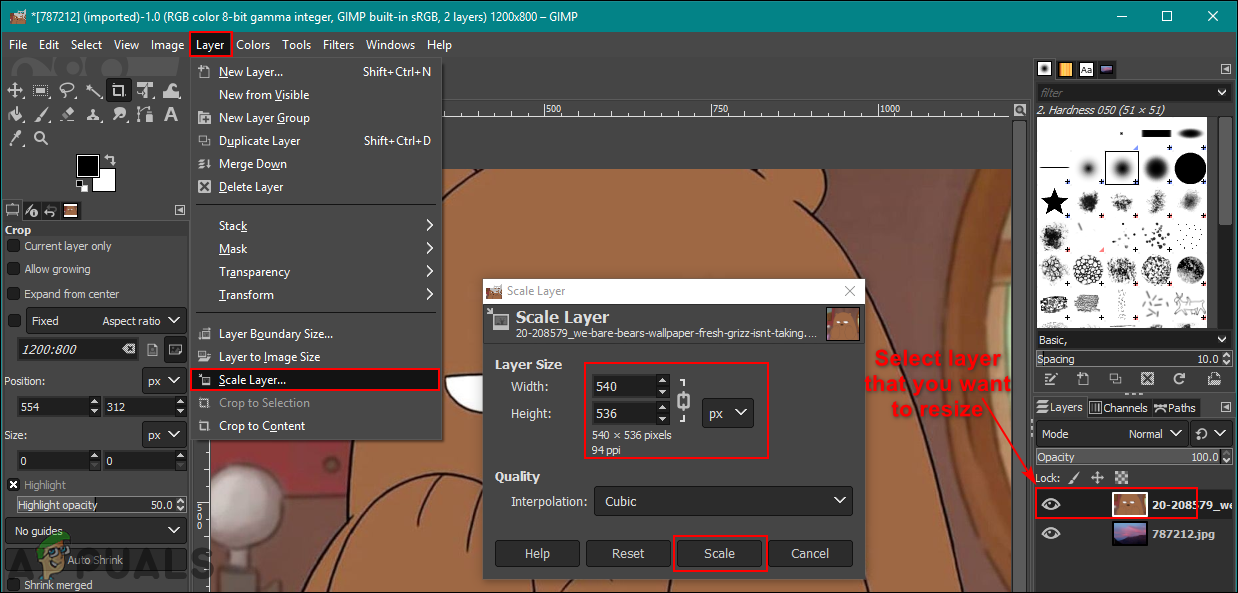 Выбор параметра масштаба слоя, чтобы просто изменить размер слоя, а не всего изображения
Выбор параметра масштаба слоя, чтобы просто изменить размер слоя, а не всего изображения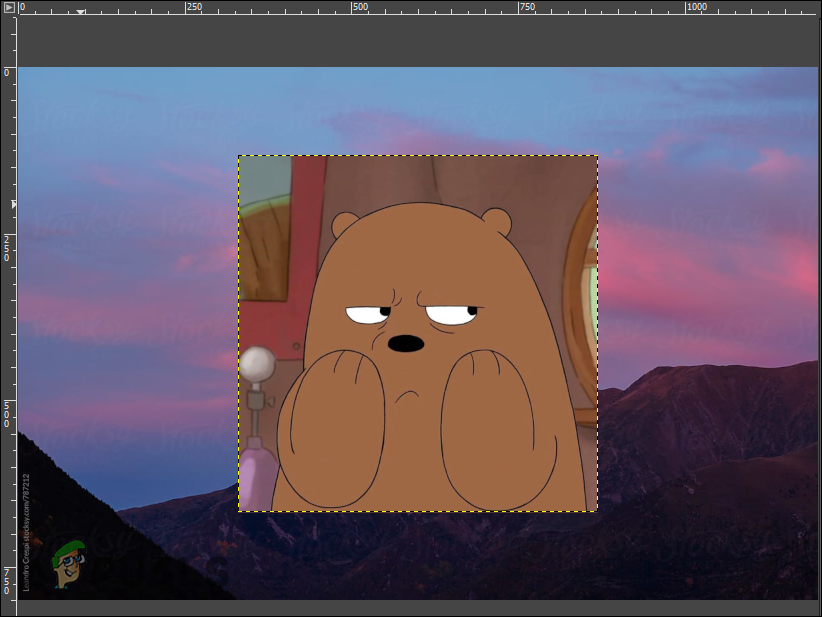 Изменение размера изображения
Изменение размера изображения